WordPressの入門サイトとか初心者向けの記事とか、そこじゃあないんだよなあという記事しか見つけられなかったのでちょっと書いてみました。
Q. WordPressで投稿を書いていたら突然、改行(段落)がおかしくなった
A. 一旦改行を消してみる
編集画面でなぜか改行(段落)がいつものように効かなくなったら、一旦deleteキーなどで改行部分を削除して、もう一度enterキー(またはreturnキー)を押してみましょう。
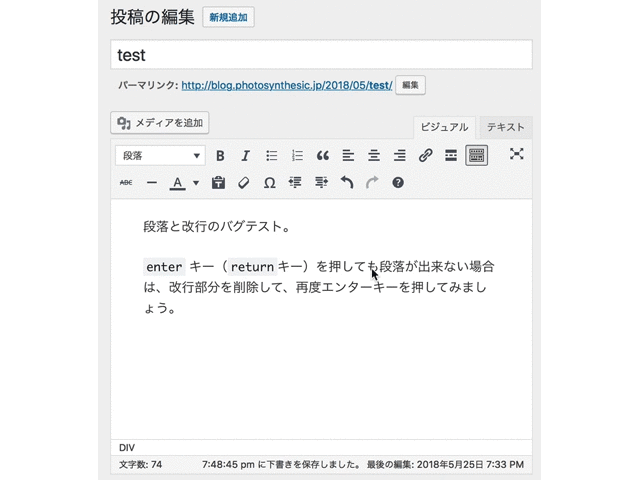
それでもなおらない場合は、テキストエディタモードで不要なタグを削除するか、それまでの文書をコピーしてプレーンテキストエディタなどにペーストして不要なタグを除いて、新たに新規投稿を作成してペーストする、といった方法があります。
または、一度保存されている文書ならリビジョンが残っているので、一個前のリビジョンに復元する、という方法もあります。(その場合、保存されていない部分は消えてしまいます。)
※ リビジョンについては公式サイトの説明を参照してください。
リビジョン管理 – WordPress Codex 日本語版
プラス解説
なぜおかしくなるのか
私が相談されたケースはいつの間にかdivタグで囲まれていたために、何度改行してもpタグにならないというケースでした。(なのでバグって書いちゃったけれどバグではないです。)
この「改行が効かない!」となるのには、いくつか理由が考えられます。
- そもそも、段落と改行の違いを理解していない
- ビジュアルエディタとテキストエディタのモードを行き来して意図しない改行の変換が起こった
- 微妙な処理をするプラグインのバグ(例えば不要なdivタグを追加してしまう)
改行<br>と段落<p>の違いと入力方法について
WordPressの通常エディターでは、enterまたはreturnキーを押すと、段落として認識され、<p></p>というタグで囲まれ、一行行間が空いたような見た目で表されます。
行間なしでただ改行したい場合は、shift + enter (または return )で改行できます。
ただし、連続した改行は無視されるので、段落の間を広く開けたい場合は、そのようなCSSを追記するか、改行が反映できるプラグインを入れてください。が、連続した改行タグはHTMLのルールに反するのでここではオススメはしません。
ビジュアルエディタモードとテキストエディタモード
WordPressにはビジュアルエディタモードとテキストエディタモードがあります。編集画面の右上のタブで切り替えられます。
- ビジュアルエディタモード: HTMLの知識が無くても、見た目で操作できます
- テキストエディタモード:ビジュアルエディタでは実現出来ない細かい記述が出来ます。上級者向け。
目的に合わせて、使用するモードを切り替えられますが、自動でタグを付与したり外したりしているので、書いている内容によっては、切り替える事によって意図した記述と違うものに変換されることがあります。
プラグインが原因の場合
プラグインが原因の場合、該当するプラグインを突き止めて、利用を停止すればOKです。怪しそうなプラグインを一旦止めて様子をみましょう。
根本的な解決のために
WordPressの投稿にまつわる色々について、根本的な解決に役立つオススメの方法もご紹介しておきます。
1. 新エディタ「Gutenberg」のプラグインを導入する
WordPress開発者もこのエディタ問題を解決すべく努力していて、現在総力を上げて開発しているのが、「Gutenberg」という新エディタです。目下開発中なので、アップデートの頻度がすごいですが、普通の記事を書くレベルなら、大分安定してきたのでオススメします。Gutenbergなら少なくとも改行問題は起こりえないでしょう(・・・まあそれも、プラグイン次第かも知れませんが・・・)。
ただし、まだ開発段階のものということを踏まえて導入してください。一般的な個人ブログなら別に大丈夫だと思いますが、ものすごいカスタマイズをしまくっているサイトや企業サイト、不特定多数が使うサイトでの導入はまだまだまだまだ早いと思います。
2. マークダウン記法を覚える
マークダウン記法を覚えて、完全にテキストエディタに移行する、という手もあります。
マークダウン記法やマークダウンそのものについては
Markdownとは · 日本語Markdownユーザー会
などをご参照ください。
今のWordPressは、見出しタグとかリストとかの簡単なマークダウン記法なら素の状態で対応しているので、プラグインを入れなくてもすぐに導入できます。が、テキストエディタモードではなくビジュアルエディタモードのみです。なので、改行問題に対応すべく本格的に導入したければ、
こちらのプラグインなどを入れてみてください。一番使われているプラグインなので良いと思います(が、こちらのプラグインは開発が止まっているので、最新のWordPressに対応している別のプラグインに乗り換えるべきかもしれません)。
マークダウン記法は他のサイトやエディタでも使えて汎用性が高く、確実に記述速度が上がるので覚えて損はないと思います。
私は現在、1の方法も2の方法もどちらも使って書いています。1は主に調査目的ですが。(本気で込み入った構成のなにかを書くときはAtomでEmmetを使ってしまいますね。)